NumBlock pomôže ovládať, povoliť a zakázať kláves Num Lock v systéme Windows
Keď sa úplne ponoríte do nejakej práce, šanca, že omylom stlačíte klávesovú skratku, vždy existuje. Ak máte napríklad nakonfigurovanú numerickú klávesovú skratku a nevedomky ju stlačíte, môže sa vám stať, že sa vám displej počítača otočí na jednu stranu alebo sa vám občas objaví nejaké otravné dialógové okno. Aby ste predišli takýmto prípadom, je tu pre vás užitočná pomôcka s názvom NumBlock . Pomôže vám skrotiť váš kláves Num Lock(Num Lock Key) .

Ovládajte(Control) , povoľujte, deaktivujte kláves Num Lock(Num Lock) pomocou NumBlock
Po stiahnutí inštalačného programu postupujte podľa sprievodcu nastavením a nainštalujte NumBlock a tiež ho nakonfigurujte tak, aby sa spúšťal so systémom Windows(Windows) . Tento bezplatný nástroj využíva metódu keybd_event vo Windows user32.dll na zmenu stavu Num Lock spolu s pravidelným monitorovaním klávesu Num Lock pomocou parametra Control.IsKeyLocked(Keys.NumLock) objektu .NET Controls(.NET Controls Object) , ktorý sa nachádza v System.Windows. Formuláre.(System.Windows.Forms.)
Po dokončení procesu inštalácie reštartujte alebo spustite aplikáciu z ponuky Štart(Start) . Do SystemTray(SystemTray) sa tiež pridá malá ikona .
Stačí kliknúť pravým tlačidlom myši na ikonu NumBlock na (NumBlock)systémovej lište(System Tray) , čím vyvoláte jej hlavnú ponuku.
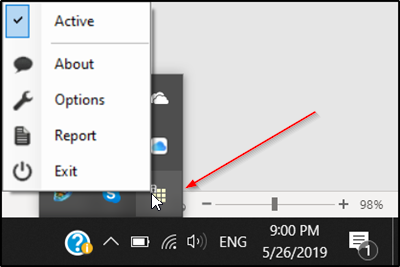
Kliknutím na „ O(About) aplikácii“ získate informácie súvisiace s aplikáciou.
Ak chcete, aby NumBlock zobrazil správu vždy, keď zistí zmenu, prejdite na „ Možnosti(Options) “ a začiarknite políčko označené pri tejto možnosti. Tu môžete tiež vybrať inú ikonu, ak sa vám nepáči existujúca farebná schéma.

Sekcia Správa vám umožňuje prístup na obrazovku „ Zobrazenie udalostí(Events View) “, ktorá vám umožňuje otvárať priečinky mesačných správ.

Nakoniec je tu Exit. Ukončí program a ukončí monitorovanie
Ako vidíte, väčšina možností je samovysvetľujúca a nevyžaduje žiadny špeciálny popis.
Načasovanie spustenia NumBlock v (NumBlock)systéme Windows(Windows) sa riadi a spravuje pridaním hodnoty databázy Registry systému Windows(Windows Registry) uloženej na nasledujúcom umiestnení-
Computer\HKEY_CURRENT_USER\Software\Microsoft\Windows\CurrentVersion\Run
Tu je názov hodnoty nastavený na NumBlock.exe a údaj hodnoty(Value) je nastavený na cestu programu – zvyčajne C:\Program Files (x86)\Cottontech\NumBlock\NumBlock.exe .
Ďalšie nastavenia registra používané aplikáciou možno nájsť na adrese -
Computer\HKEY_CURRENT_USER\Software\Cottontech\NumBlock
Dôrazne sa odporúča tieto hodnoty nemeniť.
V predvolenom nastavení NumBlock zobrazuje stav „ Aktívny“ (Active’ ). Všetko, čo potrebujete na zmenu tohto stavu, je jednoduché kliknutie na ikonu.
Ak je funkcia vypnutá, funkcia monitorovania programu Num Lock sa zastaví a akákoľvek aktivita na pozadí, ktorá ovplyvňuje stav klávesu (Num Lock)Num Lock , bude ignorovaná.
NumBlock si môžete stiahnuť z jeho stránky na stiahnutie. (download page.)Je pomerne malý – na fungovanie však potrebuje .NET Framework 4.6.2 .
Súvisiace čítanie:(Related reads:)
- Povoliť Num Lock pri spustení
- Kláves Numeric Lock nefunguje(Numeric Lock key is not working) .
Related posts
Povoľte varovanie Caps Lock, Num Lock a Scroll Lock v systéme Windows 11/10
Ako povoliť Num Lock pri spustení v systéme Windows 10
Eusing Maze Lock vám umožňuje uzamknúť počítač so systémom Windows pomocou vzoru
Ako povoliť alebo zakázať funkciu Num Lock v systéme Windows 10
Zdieľajte súbory s kýmkoľvek pomocou Send Anywhere pre Windows PC
Dictionary .NET je desktopová aplikácia prekladača pre Windows PC
Najlepší bezplatný softvér OCR pre Windows 11/10
Expert na faktúry: Bezplatný softvér na fakturáciu, inventár a fakturáciu pre Windows
Nástroj na opravu dlhej cesty opraví chyby príliš dlhá cesta v systéme Windows 10
Windows Search alternatívne nástroje pre Windows 10
Geek Uninstaller – Prenosný all-in-one Uninstaller pre Windows 10
Ako zmenšiť veľkosť súboru MP3 v počítači so systémom Windows
Alt-Tab Terminator vylepšuje predvolenú funkciu Windows ALT-Tab
Sledujte digitálnu televíziu a počúvajte rádio v systéme Windows 10 s ProgDVB
Comet (Managed Disk Cleanup): Alternatíva k nástroju Windows Disk Cleanup Tool
Hide my Windows vám umožňuje skryť spustené programy z pracovnej plochy a panela úloh
Najlepšie bezplatné online nástroje a softvér Photo to Cartoon pre Windows PC
Najlepší bezplatný softvér Landscape Design pre Windows 11/10
Freeplane je bezplatný softvér na mapovanie mysle pre Windows 11/10
Najlepšie bezplatné alternatívy Adobe InDesign pre Windows PC
